Guide d’utilisation de macOS
- Bienvenue
-
- Se connecter à Internet
- Naviguer sur le Web
- Régler le volume
- Prendre une capture d’écran ou effectuer un enregistrement d’écran
- Consulter et modifier des fichiers avec Coup d’œil
- Rédiger une note rapide
- Configurer « Temps d’écran » pour vous
- Configurer un mode de concentration pour rester concentré sur une tâche
- Retoucher des photos et vidéos dans Photos
- Utiliser la recherche visuelle pour vos photos
- Obtenir un itinéraire dans Plans
- Créer un enregistrement dans Dictaphone
- Utiliser des gestes de trackpad et de souris
- Utiliser la Touch Bar
- Utiliser Touch ID
- Utiliser les raccourcis clavier
- Obtenir des mises à jour de macOS
-
- Modifier les Préférences Système
- Modifier l’image du bureau
- Utiliser un économiseur d’écran
- Ajouter des comptes de messagerie et d’autres comptes
- Utiliser Raccourcis pour automatiser des tâches
- Créer des Memoji dans Messages
- Modifier votre image et celle d’autres personnes dans les apps
- Changer la langue du système
- Optimiser l’affichage à l’écran
-
- Créer et utiliser des documents
- Ouvrir des documents
- Utiliser la dictée
- Annoter des fichiers
- Combiner des fichiers en un document PDF
- Imprimer des documents
- Organiser le bureau avec des piles
- Organiser les fichiers à l’aide de dossiers
- Associer des tags à des fichiers et dossiers
- Envoyer des e-mails
- Utiliser « Texte en direct » pour interagir avec du texte dans une photo
- Sauvegarder des fichiers
- Restaurer des fichiers
-
- Qu’est-ce que le partage familial ?
- Configurer le partage familial
- Configurer d’autres utilisateurs sur le Mac
- Configurer « Temps d’écran » pour un enfant
- Partager les achats avec votre famille
- Passer un appel FaceTime
- Utiliser SharePlay pour regarder et écouter des contenus ensemble
- Envoyer des messages texte
- Partager un calendrier avec les membres de la famille
- Rechercher ce que des personnes ont partagé avec vous
- Trouver votre famille et vos amis
- Jouer à des jeux avec vos amis
-
- Utiliser Continuité afin de poursuivre vos tâches d’un appareil Apple à l’autre
- Diffuser du contenu audio et vidéo avec AirPlay
- Utiliser un clavier et une souris ou un trackpad sur plusieurs appareils
- Utiliser l’iPad comme deuxième écran
- Transférer des tâches entre des appareils
- Insérer des photos et des documents depuis un iPhone ou un iPad
- Insérer des dessins depuis l’iPhone ou l’iPad
- Copier et coller du contenu entre plusieurs appareils
- Utiliser l’Apple Watch pour déverrouiller votre Mac
- Passer et recevoir des appels téléphoniques sur votre Mac
- Envoyer des fichiers entre des appareils avec AirDrop
- Synchroniser la musique, les livres et bien plus encore entre les appareils
-
- Gérer les cookies et d’autres données de sites web dans Safari
- Utiliser la navigation privée dans Safari
- Consulter les rapports de confidentialité dans Safari
- Comprendre les mots de passe
- Réinitialiser le mot de passe d’ouverture de session de votre Mac
- Créer et remplir automatiquement des mots de passe robustes
- Protéger l’identifiant Apple
- Configurer votre Mac pour en assurer la sécurité
- Utiliser la protection de la confidentialité dans Mail
- Protéger vos données personnelles
- Payer avec Apple Pay dans Safari
- Utiliser « Connexion avec Apple » pour les apps et les sites web
- Protéger votre Mac contre les logiciels malveillants
- Contrôler l’accès à la caméra
- Trouver un appareil égaré
-
- Modifier la luminosité de l’écran
- Connecter un clavier, une souris ou un trackpad sans fil
- Se connecter à d’autres appareils sans fil
- Connecter un moniteur, un téléviseur ou un projecteur
- Ajouter une imprimante
- Utiliser la caméra intégrée
- Utiliser des AirPods avec votre Mac
- Économiser de l’énergie sur votre Mac
- Optimiser l’espace de stockage
- Graver des CD et des DVD
- Contrôler les accessoires de votre domicile
- Exécuter Windows sur votre Mac
- Ressources pour votre Mac
- Ressources pour vos appareils Apple
- Copyright

À propos de la méthode de saisie par écriture sur le trackpad sur Mac
Si vous possédez un trackpad, vous pouvez utiliser la méthode de saisie d’Écriture sur le trackpad pour saisir des caractères et des signes de ponctuation chinois (traditionnel ou simplifié) ou cantonais avec votre doigt.
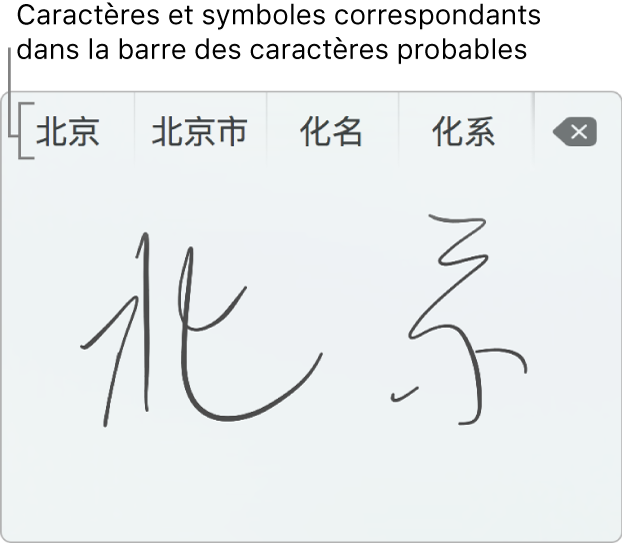
Pour utiliser « Écriture sur le trackpad », vous devez ajouter une méthode de saisie par écriture sur le trackpad, puis choisir Écriture dans le menu Saisie de la barre des menus.
Si votre Mac dispose d’une Touch Bar, vous pouvez rapidement ouvrir la fenêtre « Écriture sur le trackpad » en ajoutant le bouton Écriture ![]() au Control Strip. Consultez la rubrique Personnaliser la Touch Bar.
au Control Strip. Consultez la rubrique Personnaliser la Touch Bar.
Lorsque la fenêtre « Écriture sur le trackpad » est ouverte, vous ne pouvez ni voir ni déplacer le pointeur sur l’écran. Pour utiliser le pointeur sans fermer la fenêtre, appuyez sur la touche Esc. (Échap) ; pour reprendre la saisie, cliquez n’importe où dans la fenêtre « Écriture sur le trackpad ». Pour fermer la fenêtre, appuyez sur Contrôle + Maj + Barre d’espace ou cliquez sur Fermer ![]() dans le coin supérieur gauche de la fenêtre.
dans le coin supérieur gauche de la fenêtre.
Pour apprendre à utiliser l’Écriture sur le trackpad, basculez vers la méthode de saisie Chinois ou Cantonais dans le menu Saisie, choisissez Aide dans le menu Saisie, puis recherchez « écriture manuscrite ».